
Verwenden Sie Maven, um ein einfaches JavaWeb-Projekt zu erstellen:
Dieser Artikel ist der dritte Artikel zum Erstellen eines JavaWeb-Projekts: Es wird empfohlen, „Ein einfaches Webprojekt mit Eclipse erstellen“ zu lesen. Bevor Sie diesen Artikel lesen, basiert dieser Artikel auf diesem Artikel. Schritte:
1: Wählen Sie im neuen Assistenten: Maven Project
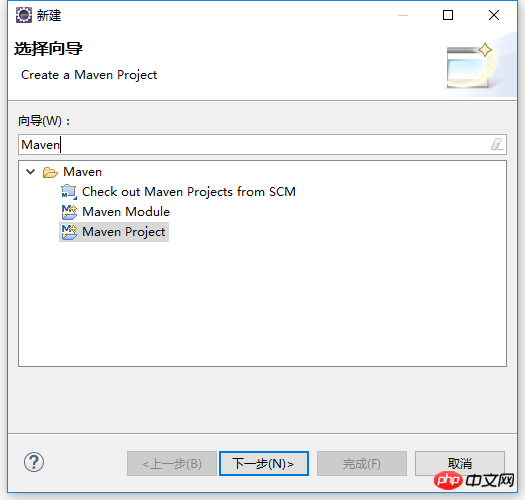 Klicken Sie auf „Weiter“ und entscheiden Sie sich dafür, das Gerüst hier nicht zu verwenden
Klicken Sie auf „Weiter“ und entscheiden Sie sich dafür, das Gerüst hier nicht zu verwenden
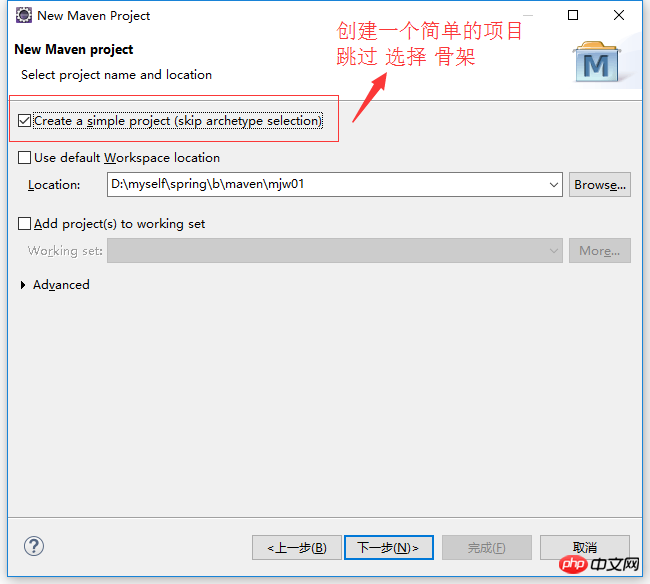 Ergänzen Sie die Firmen-ID und die Projekt-ID und wählen Sie die Verpackungsmethode aus: Krieg
Ergänzen Sie die Firmen-ID und die Projekt-ID und wählen Sie die Verpackungsmethode aus: Krieg
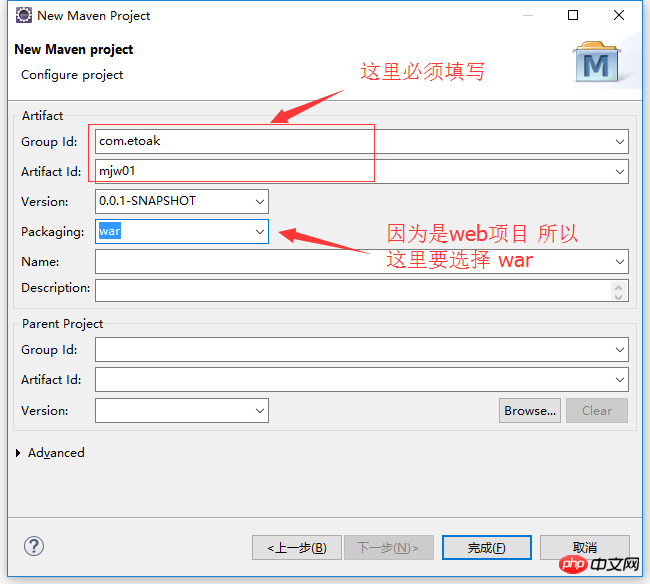 Klicken Sie auf das fertige Projekt-Framework:
Klicken Sie auf das fertige Projekt-Framework:
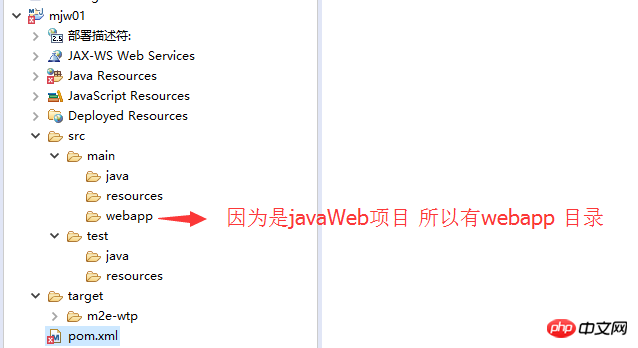 Schauen Sie sich zunächst die Projekteigenschaften an: Klicken Sie mit der rechten Maustaste auf die Eigenschaften: Wählen Sie Web Deployment Assmbly. Überprüfen Sie zunächst das Projekt Bereitstellungspfad:
Schauen Sie sich zunächst die Projekteigenschaften an: Klicken Sie mit der rechten Maustaste auf die Eigenschaften: Wählen Sie Web Deployment Assmbly. Überprüfen Sie zunächst das Projekt Bereitstellungspfad:
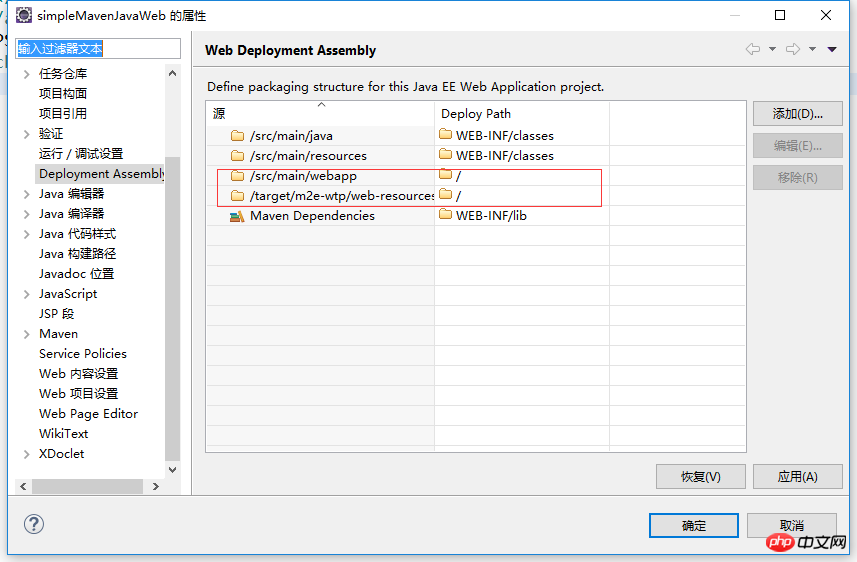 Zu diesem Zeitpunkt habe ich festgestellt, dass ein Fehler gemeldet wurde: Klicken Sie hinein, um zu sehen, welcher Fehler gemeldet wurde:
Zu diesem Zeitpunkt habe ich festgestellt, dass ein Fehler gemeldet wurde: Klicken Sie hinein, um zu sehen, welcher Fehler gemeldet wurde:
 web.xml fehlt und
web.xml fehlt und
Es gibt zwei Lösungen für diesen Fehler: eine Um die fehlende web.xml auszufüllen, müssen Sie
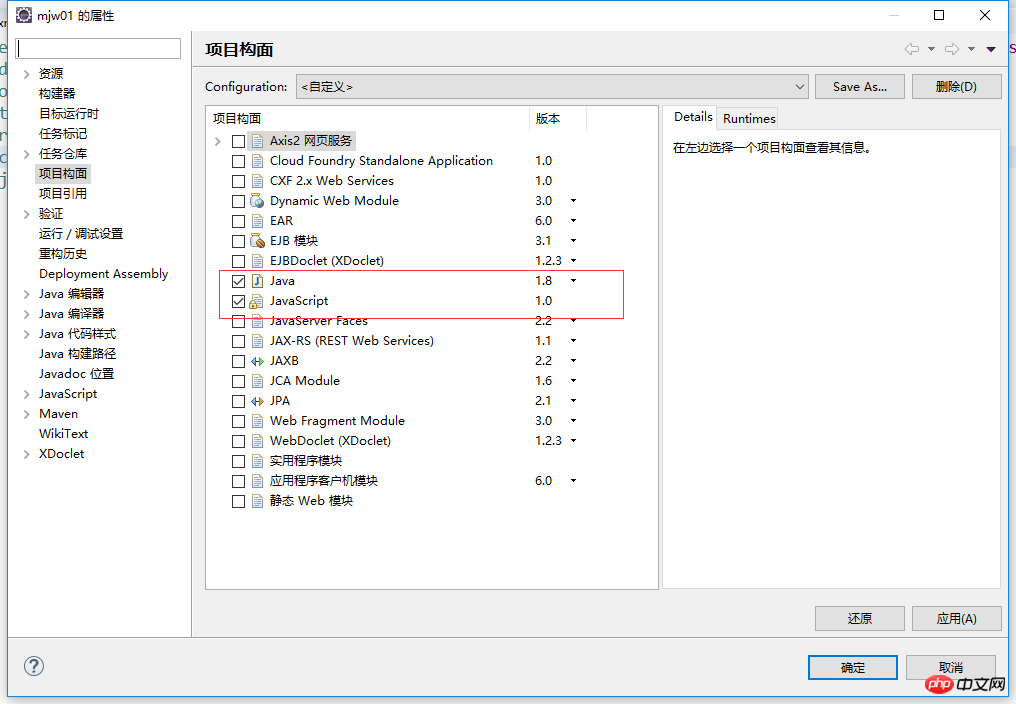
Klicken Sie auf OK und werfen Sie dann einen Blick auf die Projektstruktur: 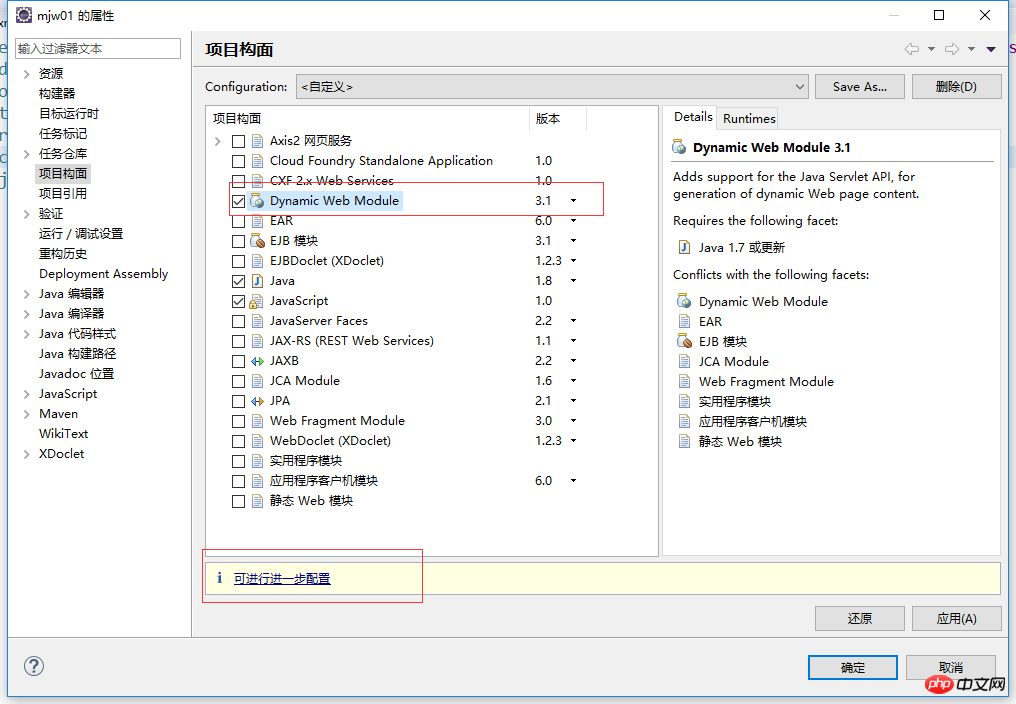
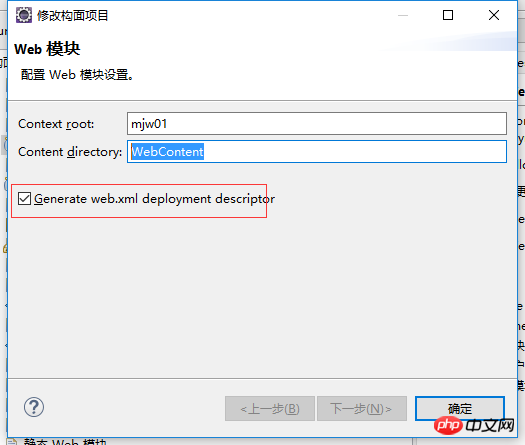 2: Nein Fehler wird gemeldet; Gibt es eine web.xml-Datei unter dem webContent-Verzeichnis? die dynamische Webmodulversion;
2: Nein Fehler wird gemeldet; Gibt es eine web.xml-Datei unter dem webContent-Verzeichnis? die dynamische Webmodulversion;
Weil das dynamische Webmodul von der JDK-Version abhängt
Sehen Sie sich zu diesem Zeitpunkt den Projektbereitstellungspfad an : Rechtsklick auf Eigenschaften: Web-Bereitstellungs-Assembly: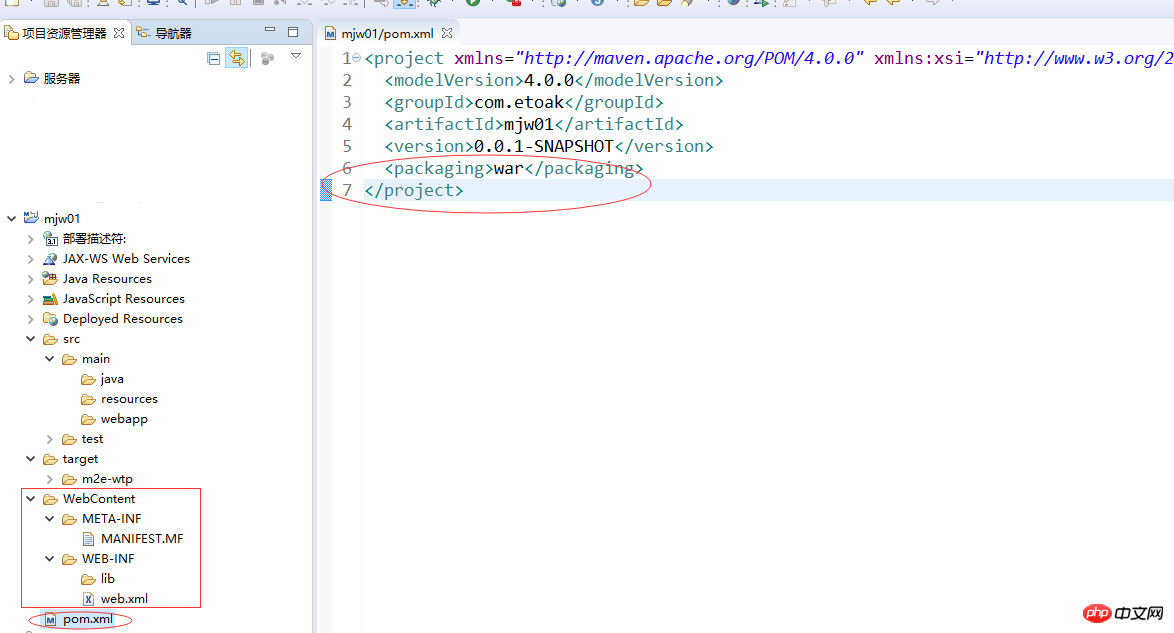
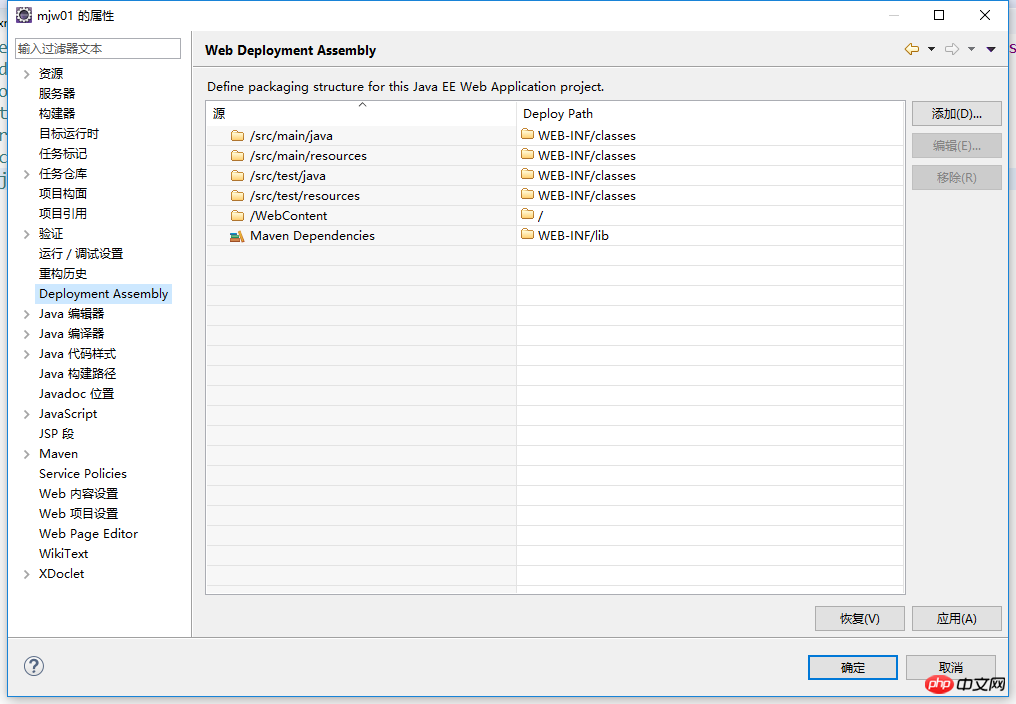 und dann hinzufügen: Wählen Sie das Webapp-Verzeichnis
und dann hinzufügen: Wählen Sie das Webapp-Verzeichnis
Sehen Sie sich die fertige Verzeichnisstruktur an: Wenn pom .xml meldet einen Fehler; schneiden Sie die pom.xml aus und fügen Sie sie ein.
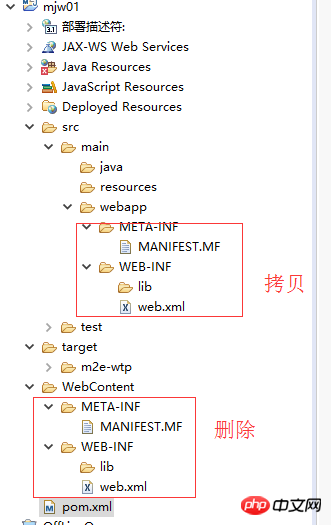
Das Strukturverzeichnis des Projekts ist jetzt eingerichtet.
Als nächstes ändern Sie die pom.xml-Datei: Veröffentlichen Sie hier meine pom.xml-Datei 🎜> Als nächstes erstellen Sie eine neue index.jsp-Seite unter der Webanwendung (beachten Sie, dass sie nicht im WEB-IBF-Verzeichnis erstellt werden kann, da auf die Dateien in diesem Verzeichnis nicht direkt über den Pfad in der Adressleiste zugegriffen werden kann;)
<project xmlns="http://maven.apache.org/POM/4.0.0" xmlns:xsi="http://www.w3.org/2001/XMLSchema-instance" xsi:schemaLocation="http://maven.apache.org/POM/4.0.0 "> <modelVersion>4.0.0</modelVersion> <groupId>com.etoak</groupId> <artifactId>mjw01</artifactId> <version>0.0.1-SNAPSHOT</version> <packaging>war</packaging> <dependencies> <dependency> <groupId>junit</groupId> <artifactId>junit</artifactId> <version>4.12</version> <scope>test</scope> </dependency> <!-- javaEE --> <dependency> <groupId>javax</groupId> <artifactId>javaee-api</artifactId> <version>7.0</version> </dependency> <dependency> <groupId>javax</groupId> <artifactId>javaee-web-api</artifactId> <version>7.0</version> </dependency> <!-- servlet start --> <dependency> <groupId>javax.servlet</groupId> <artifactId>javax.servlet-api</artifactId> <version>3.1.0</version> </dependency> <dependency> <groupId>javax.servlet</groupId> <artifactId>jstl</artifactId> <version>1.2</version> </dependency> <!-- servlet end --> </dependencies> <build> <plugins> <plugin> <groupId>org.apache.maven.plugins</groupId> <artifactId>maven-compiler-plugin</artifactId> <version>3.6.1</version> <configuration> <skipTests>true</skipTests> <source>1.8</source> <target>1.8</target> </configuration> </plugin> </plugins> <finalName>mjw01</finalName> <!-- 这里是 项目名 --> </build> </project>
Als letztes müssen Sie noch versuchen, den Projektpfad in die Adressleiste des Browsers einzugeben: http://http://localhost:8080/mjw01/
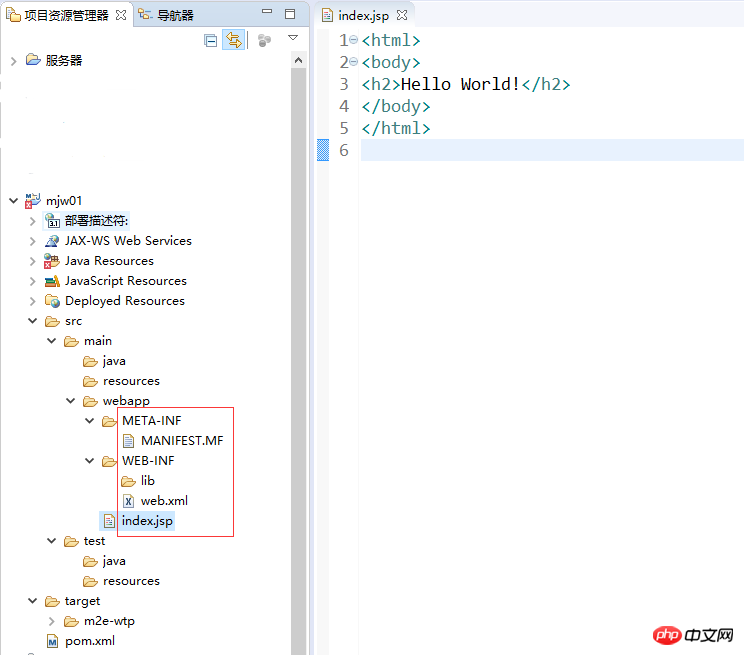
Ist es in Ordnung?
Das obige ist der detaillierte Inhalt vonBeschreiben Sie kurz, wie Sie mit Eclipse ein einfaches Maven JavaWeb-Projekt erstellen. Für weitere Informationen folgen Sie bitte anderen verwandten Artikeln auf der PHP chinesischen Website!
 Eclipse-Tutorial
Eclipse-Tutorial
 So setzen Sie Chinesisch in Eclipse ein
So setzen Sie Chinesisch in Eclipse ein
 Was ist die C-Programmiersoftware?
Was ist die C-Programmiersoftware?
 Was sind die Unterschiede zwischen den Eclipse-Versionsnummern?
Was sind die Unterschiede zwischen den Eclipse-Versionsnummern?
 Was ist der Unterschied zwischen Sonnenfinsternis und Idee?
Was ist der Unterschied zwischen Sonnenfinsternis und Idee?
 Attributverwendung
Attributverwendung
 So verwenden Sie DataReader
So verwenden Sie DataReader
 So verwenden Sie Busybox
So verwenden Sie Busybox
 Registrierungsfreier CDN-Beschleunigungsdienst
Registrierungsfreier CDN-Beschleunigungsdienst




